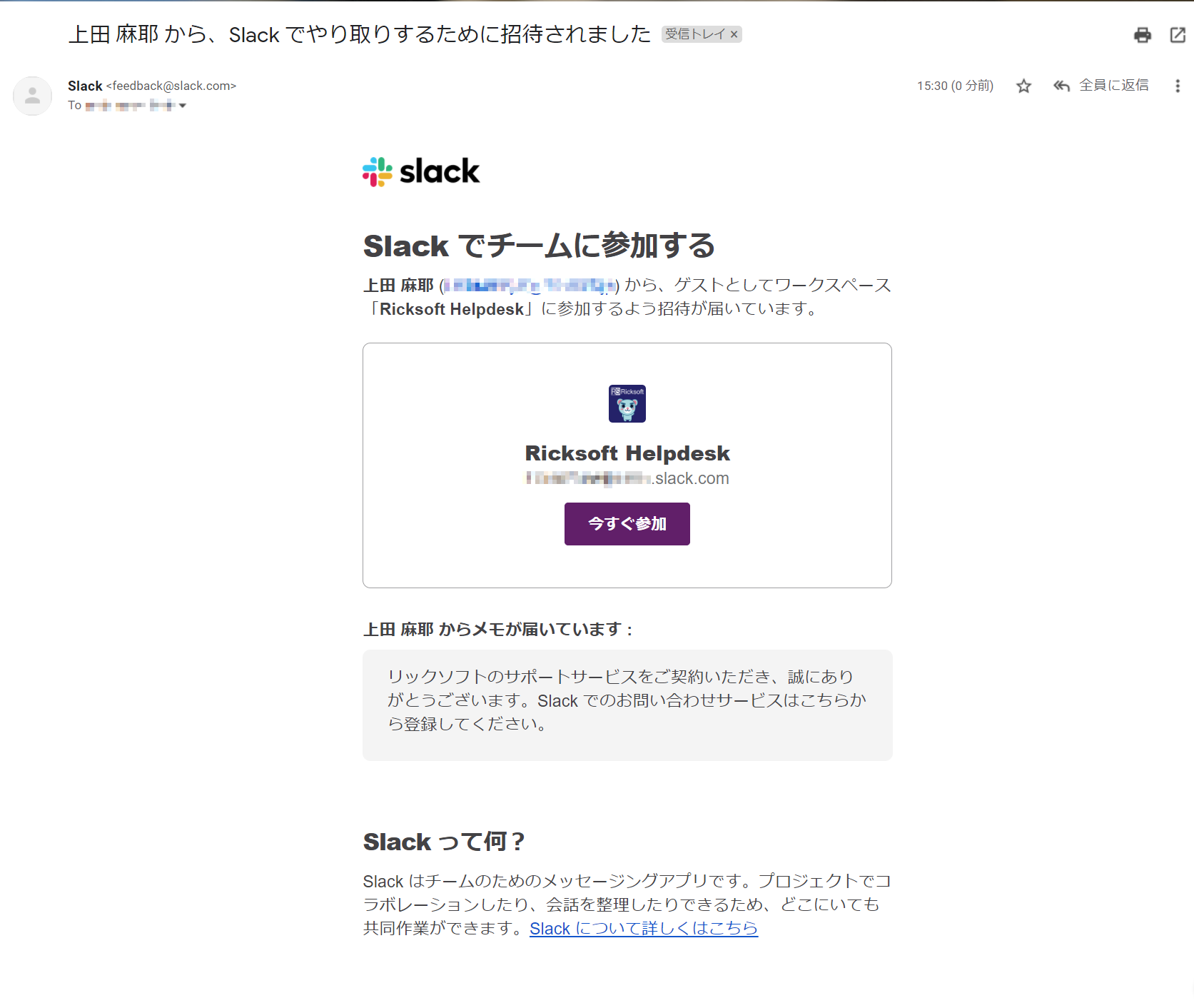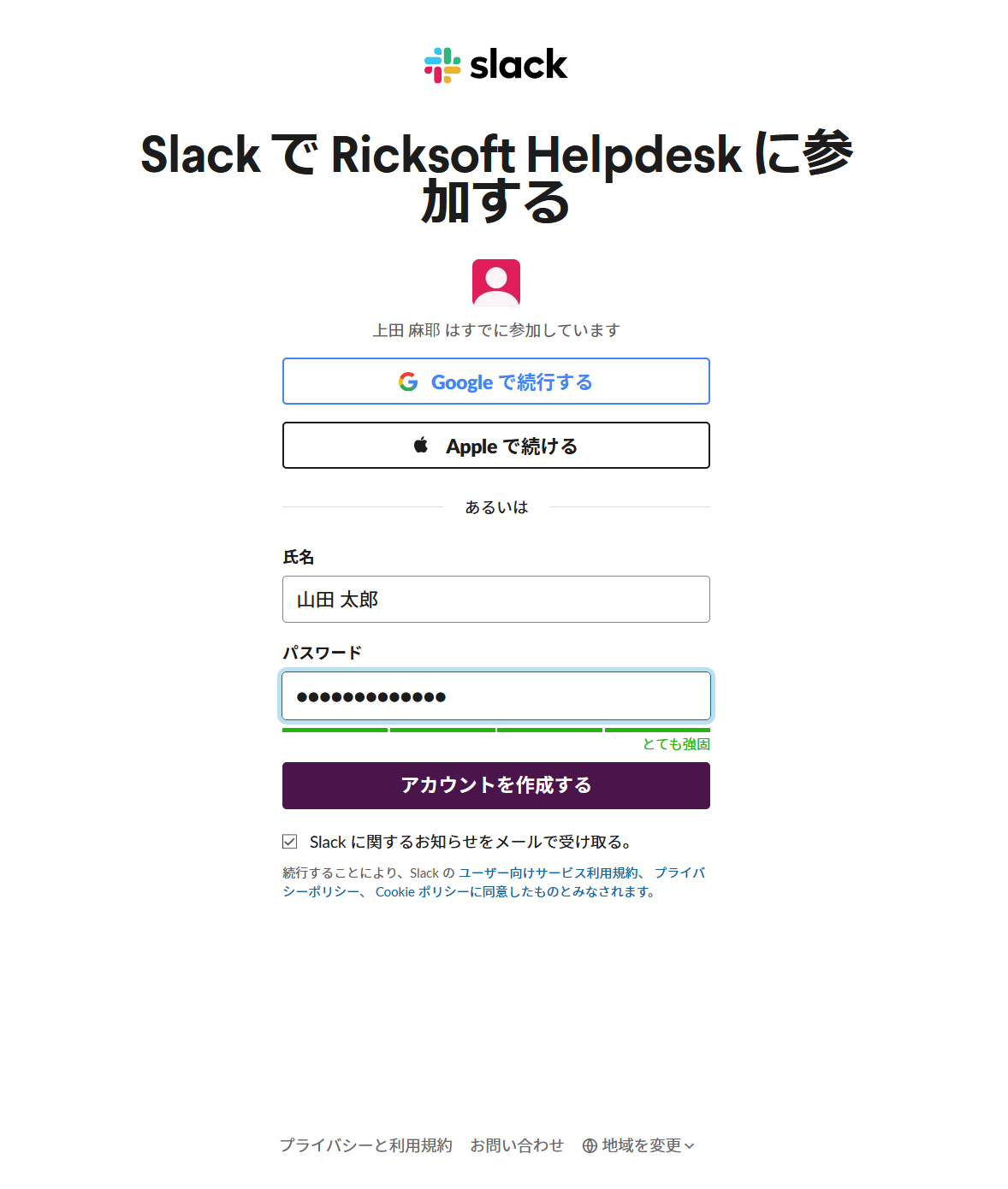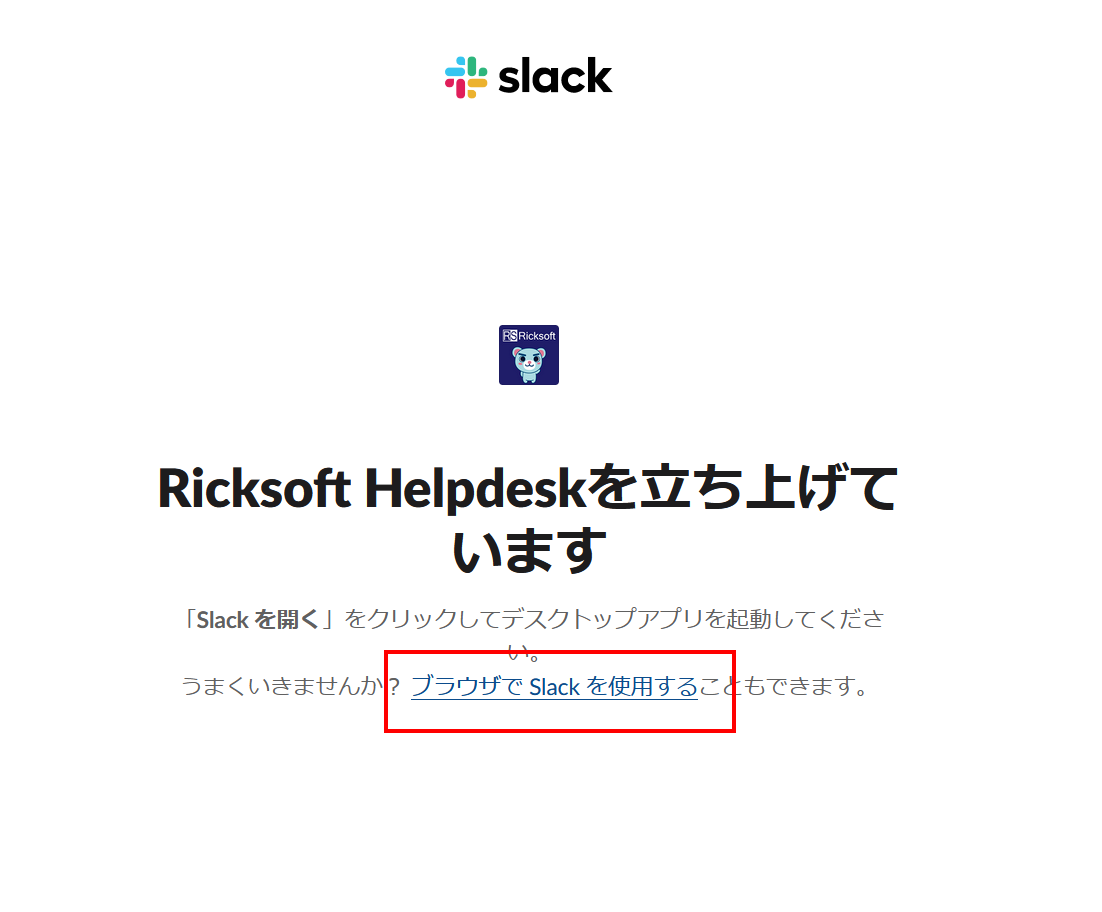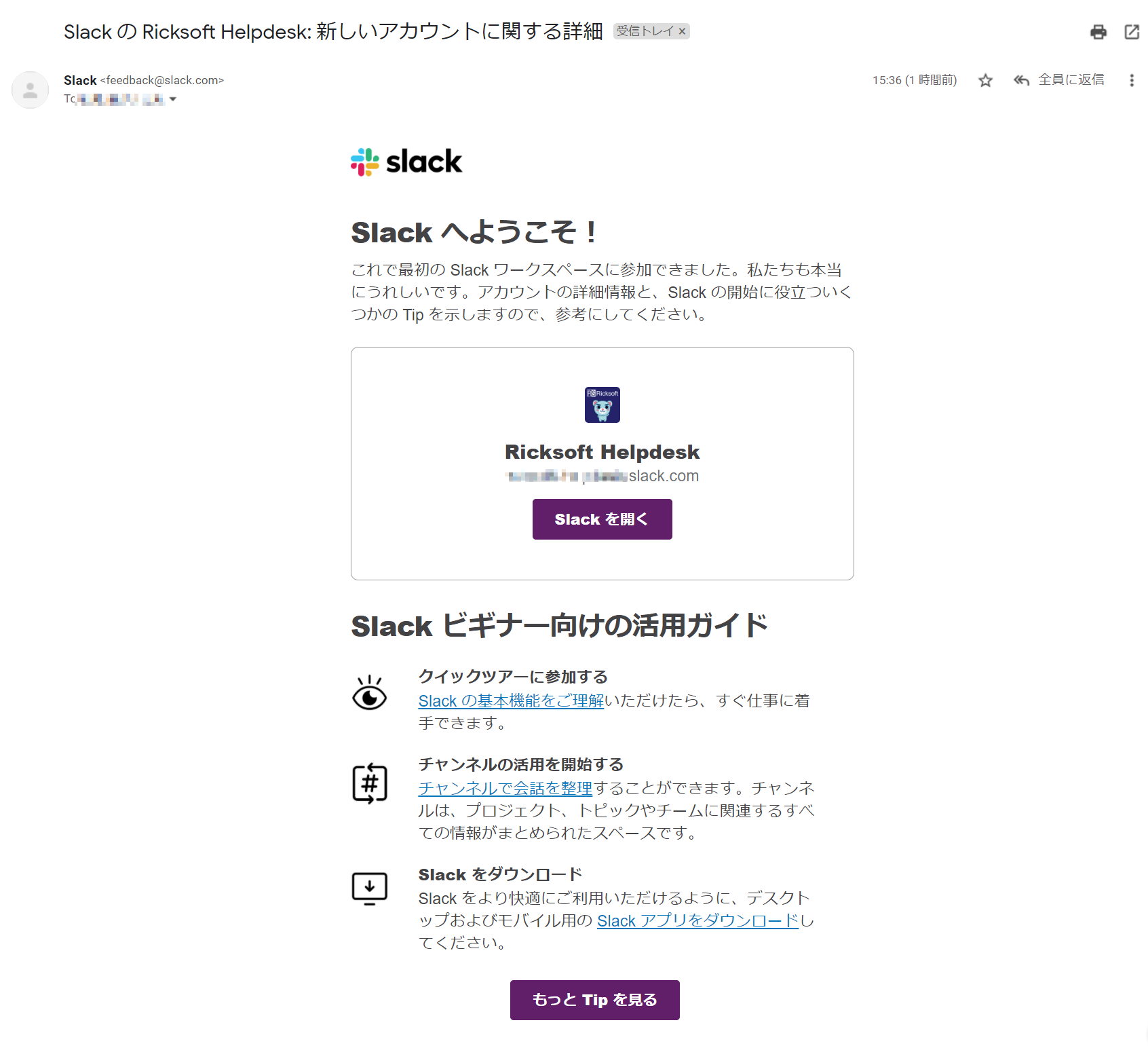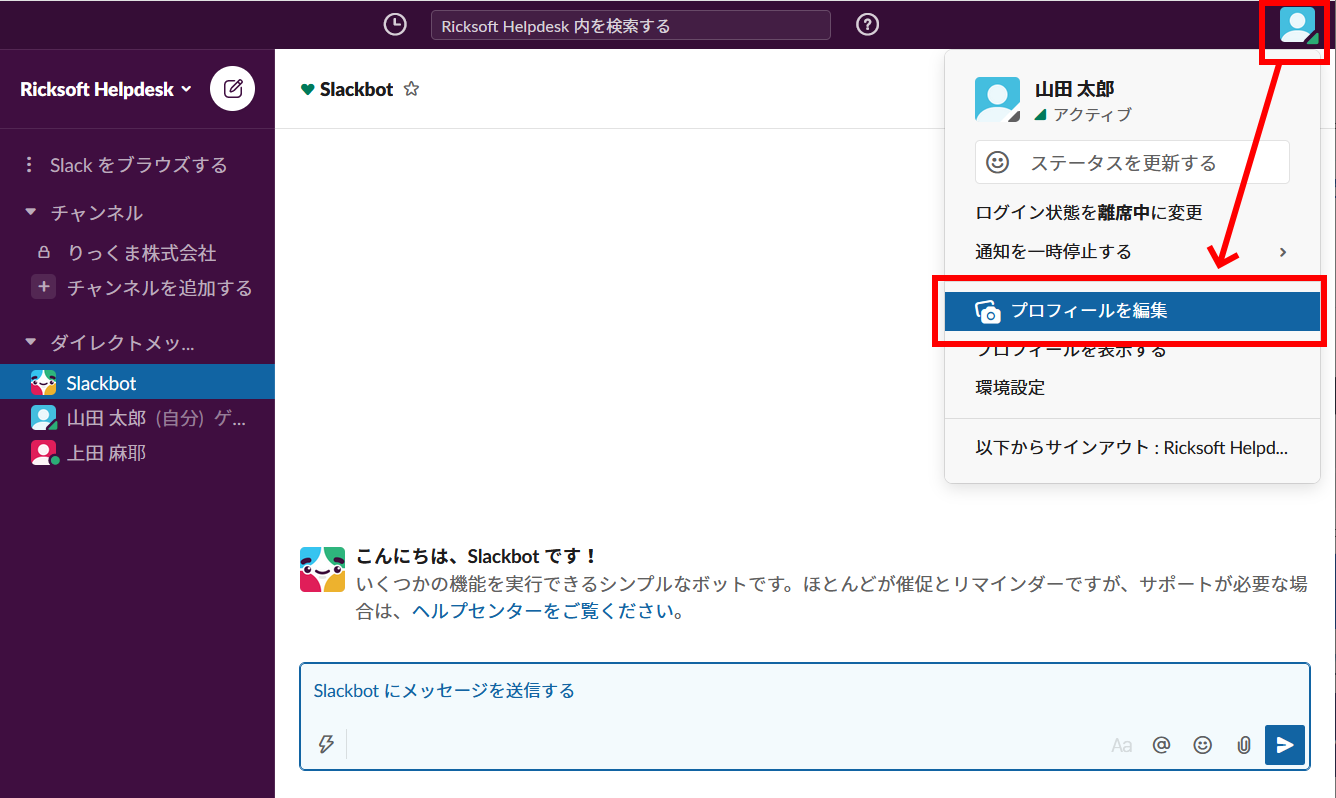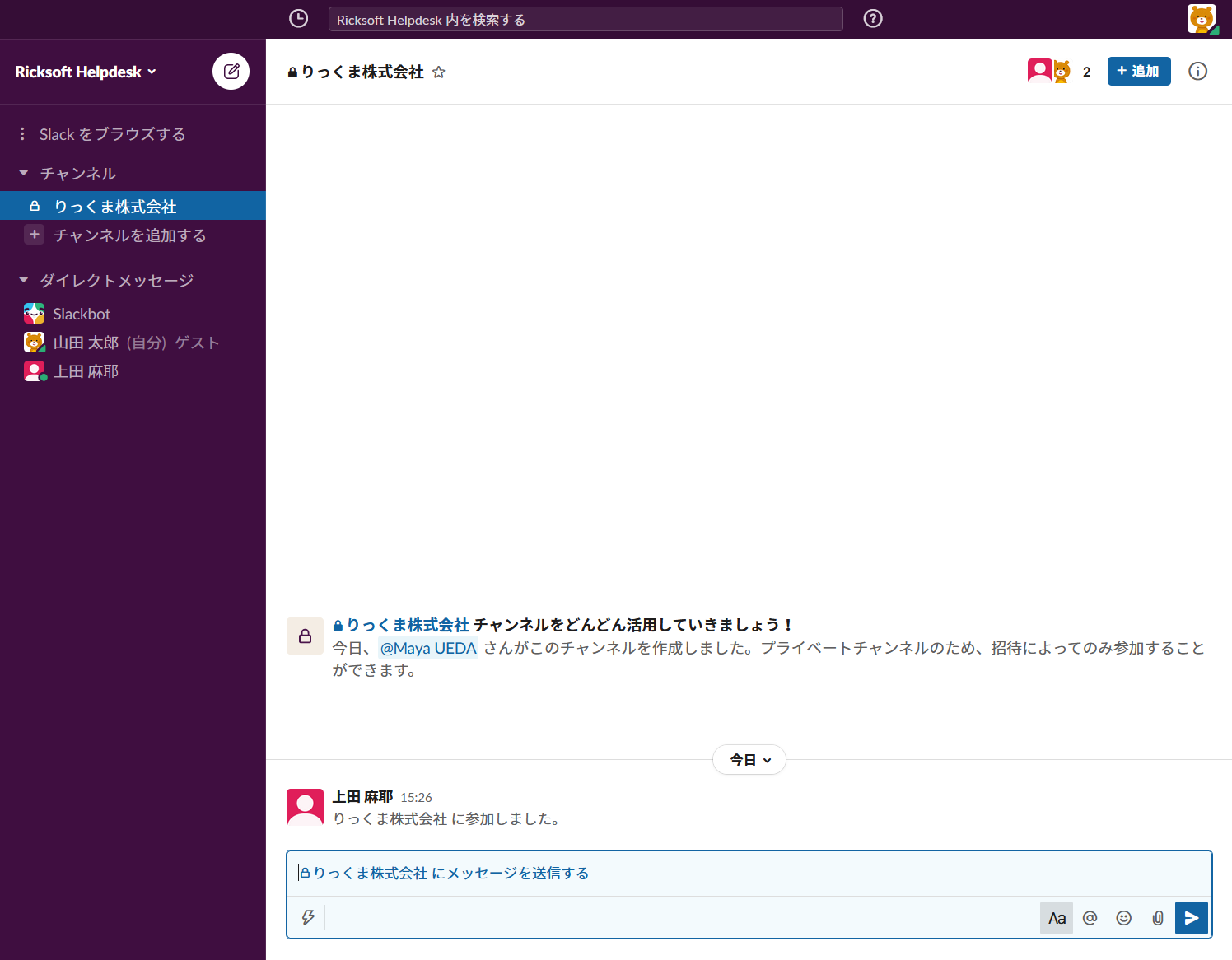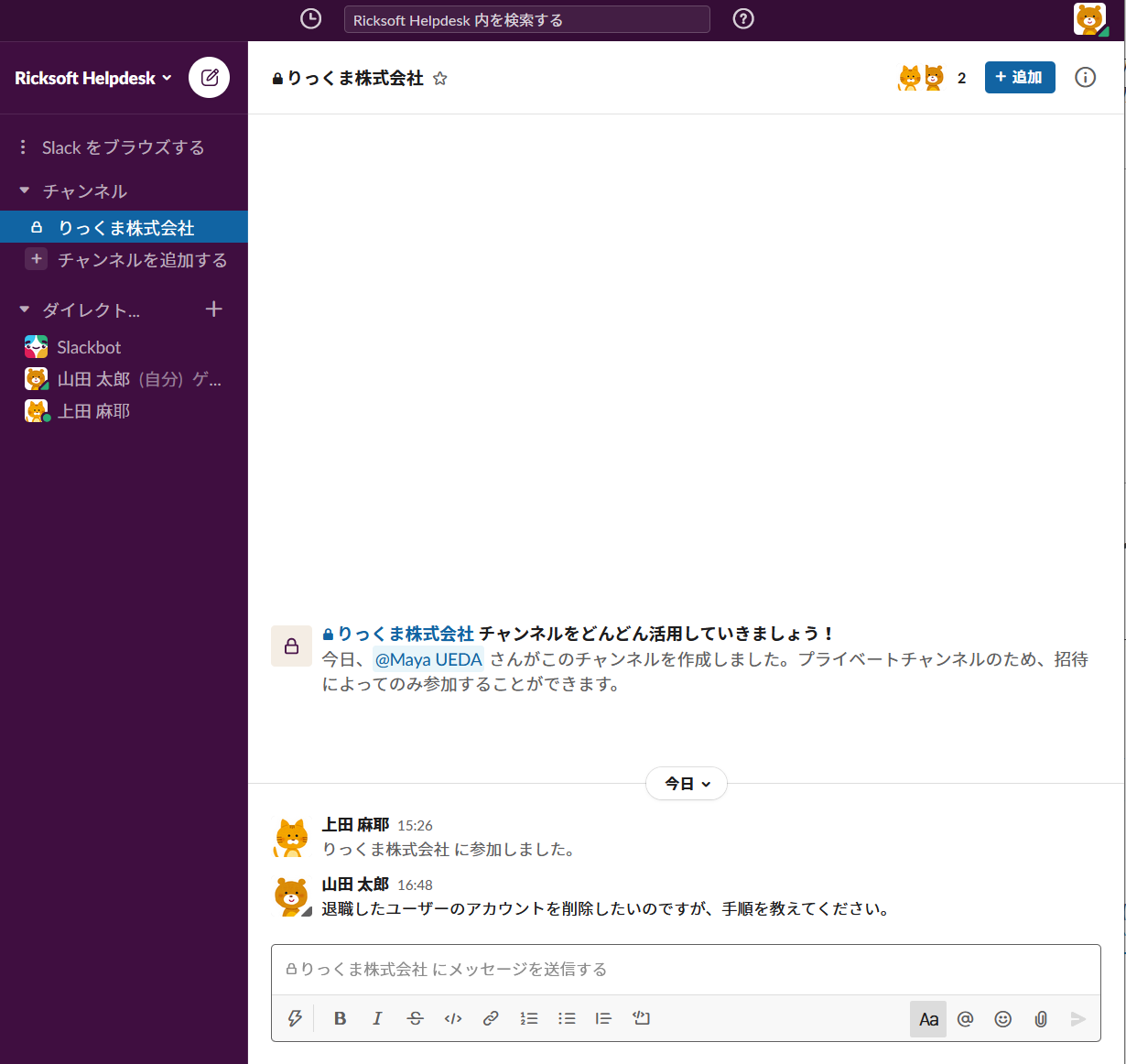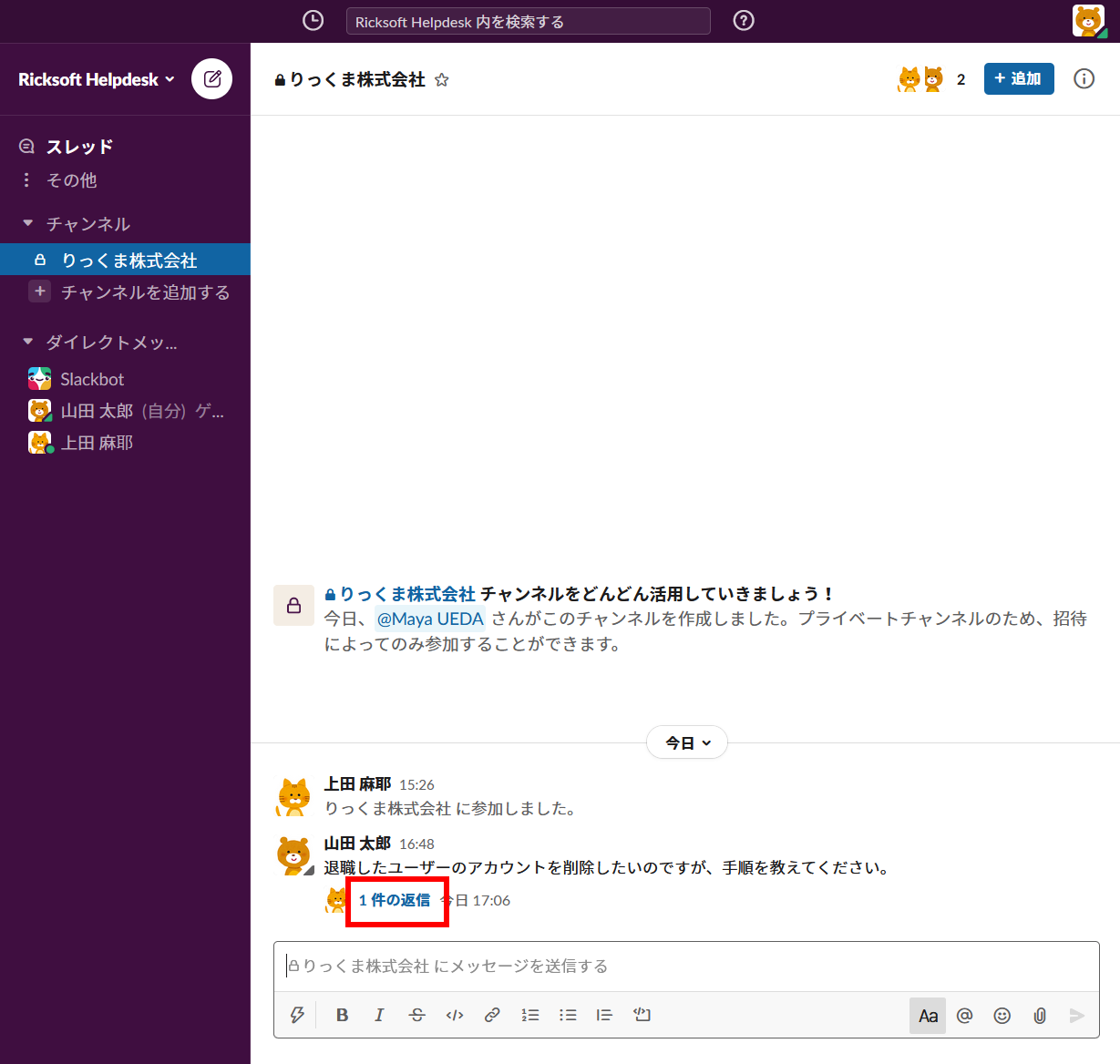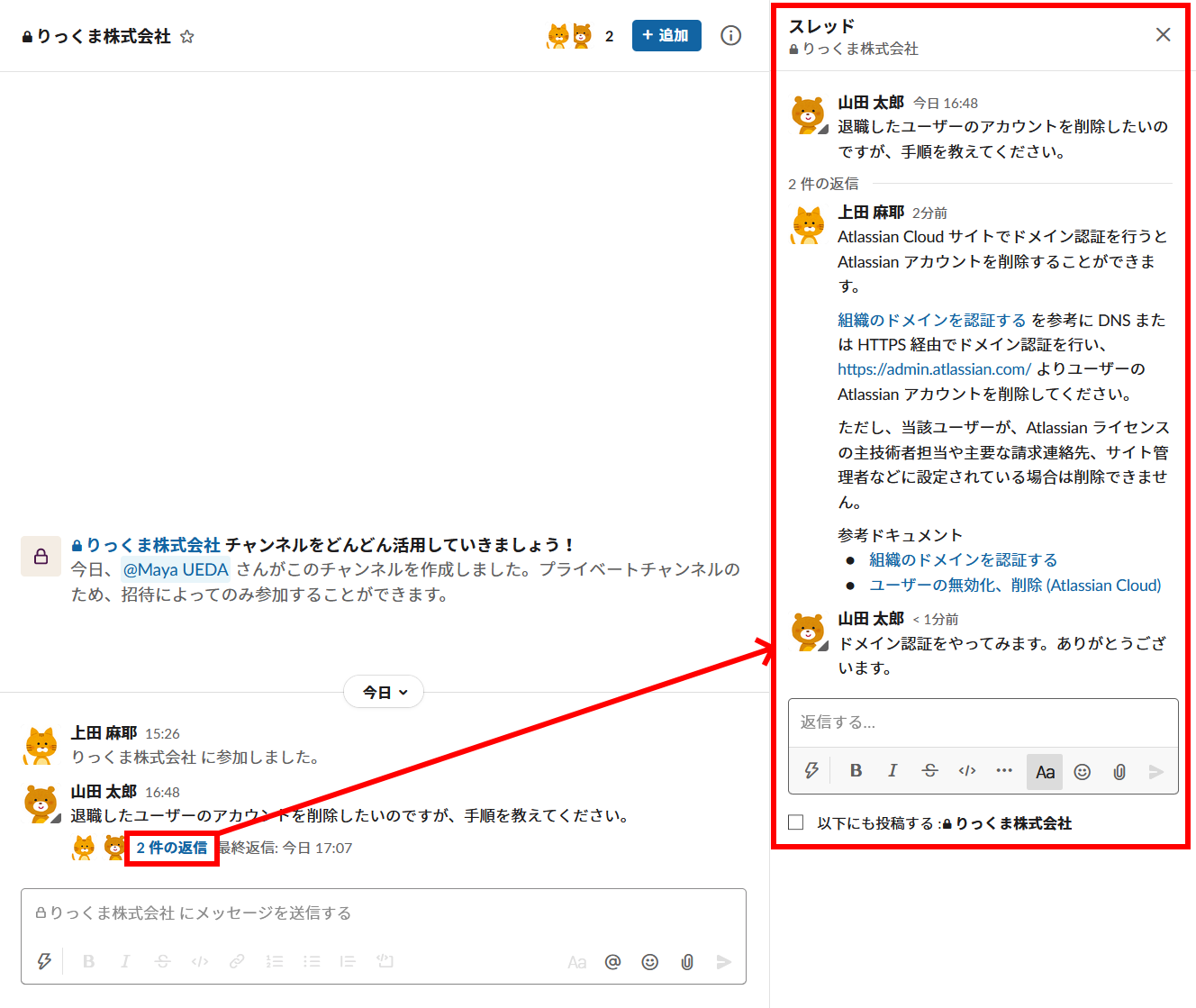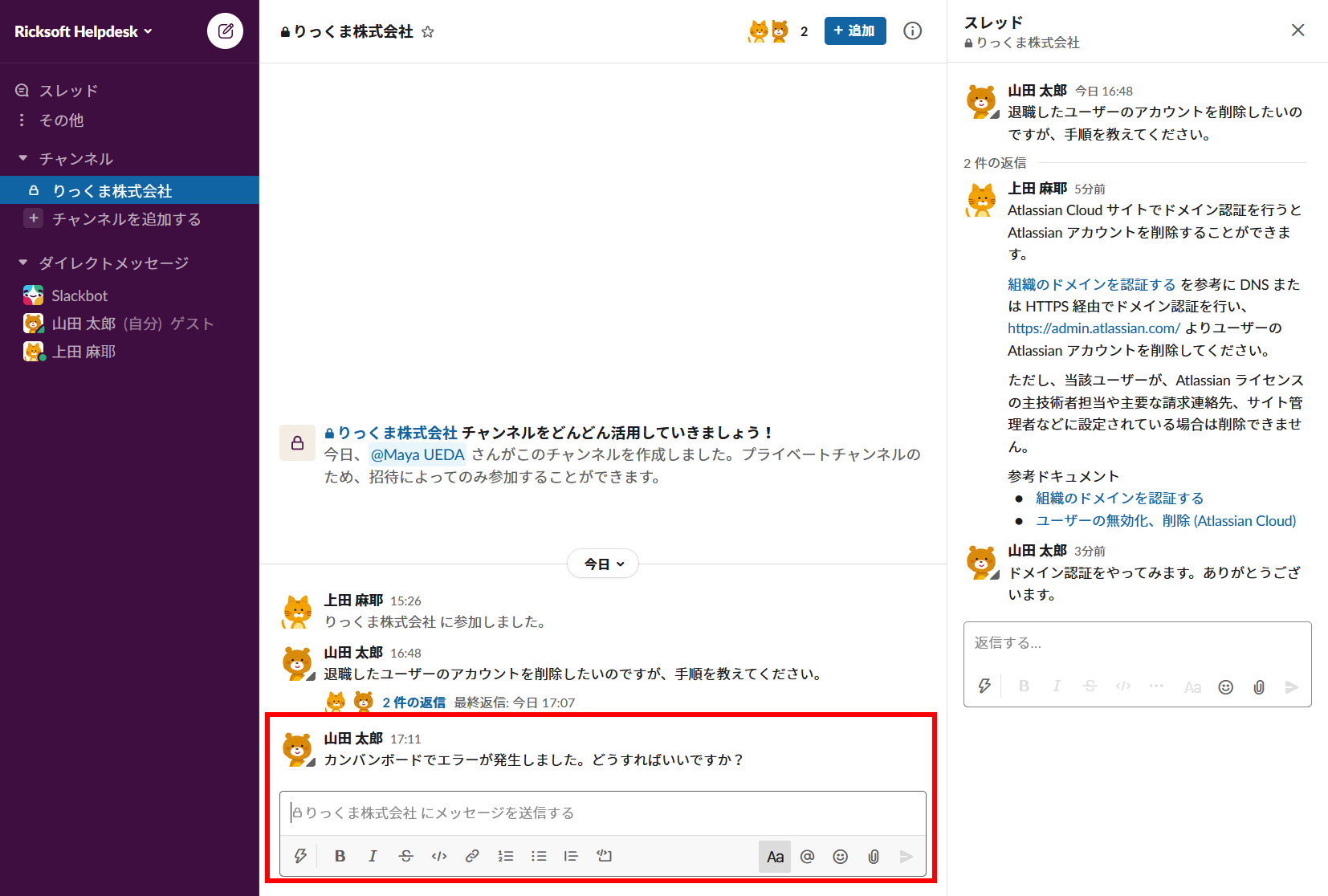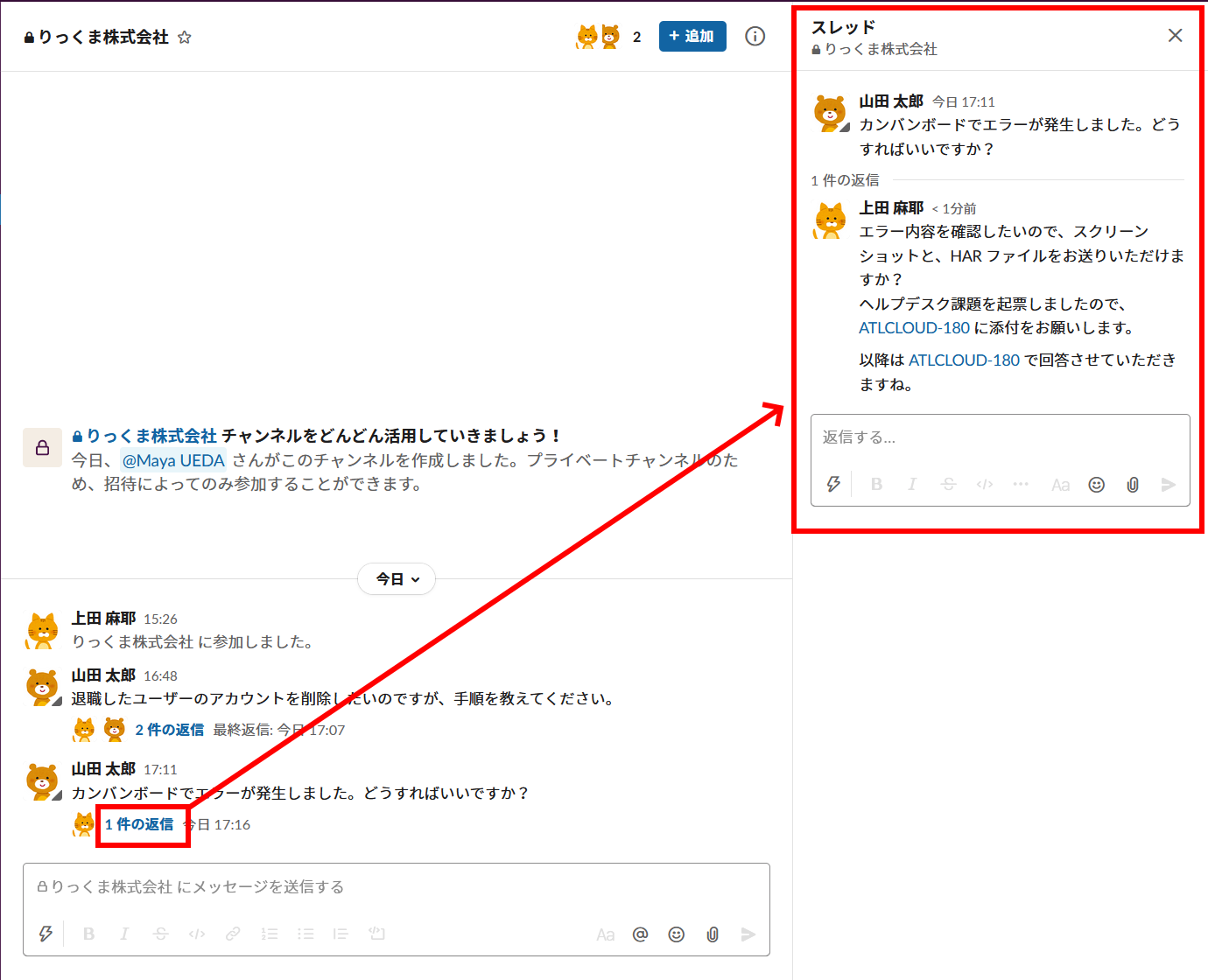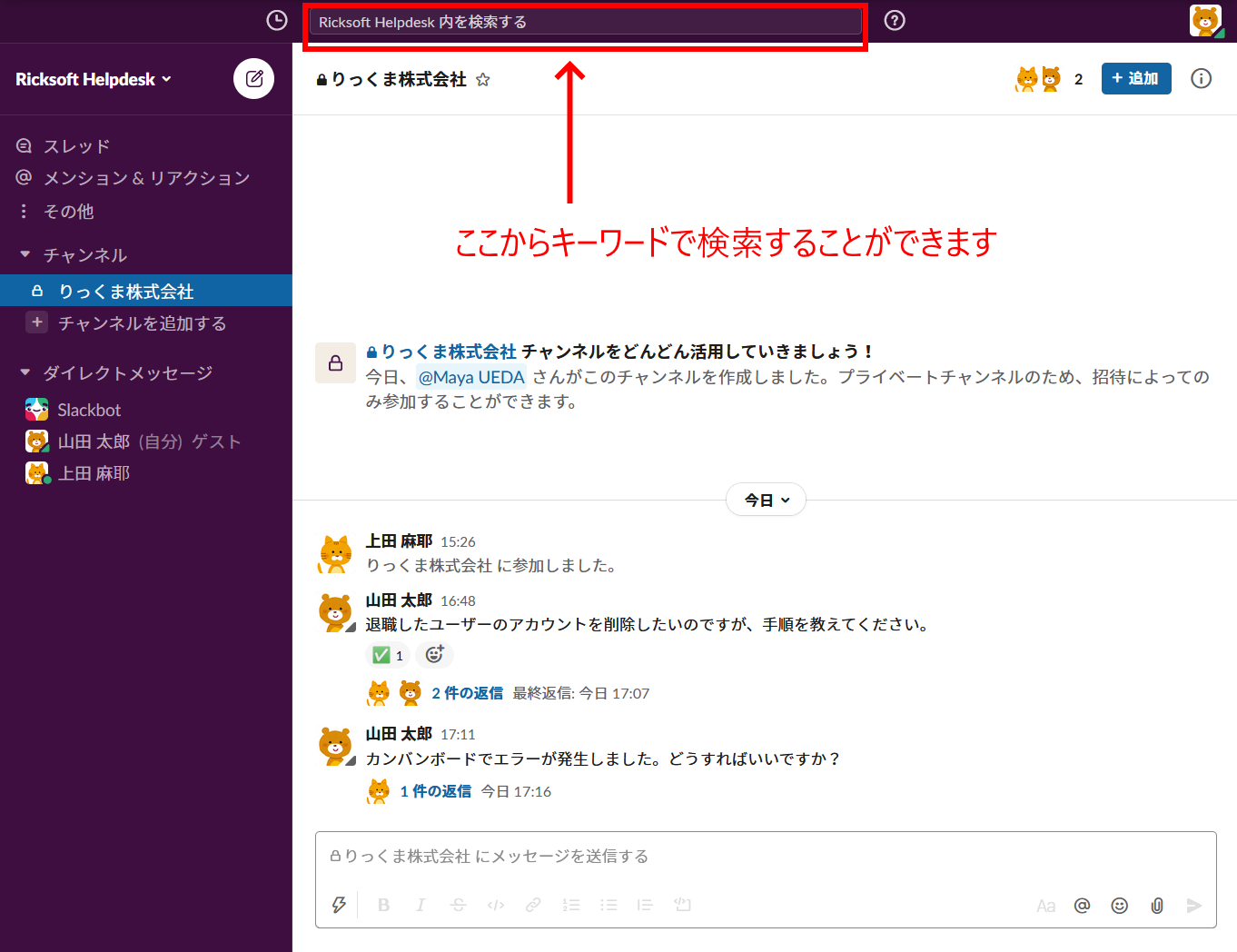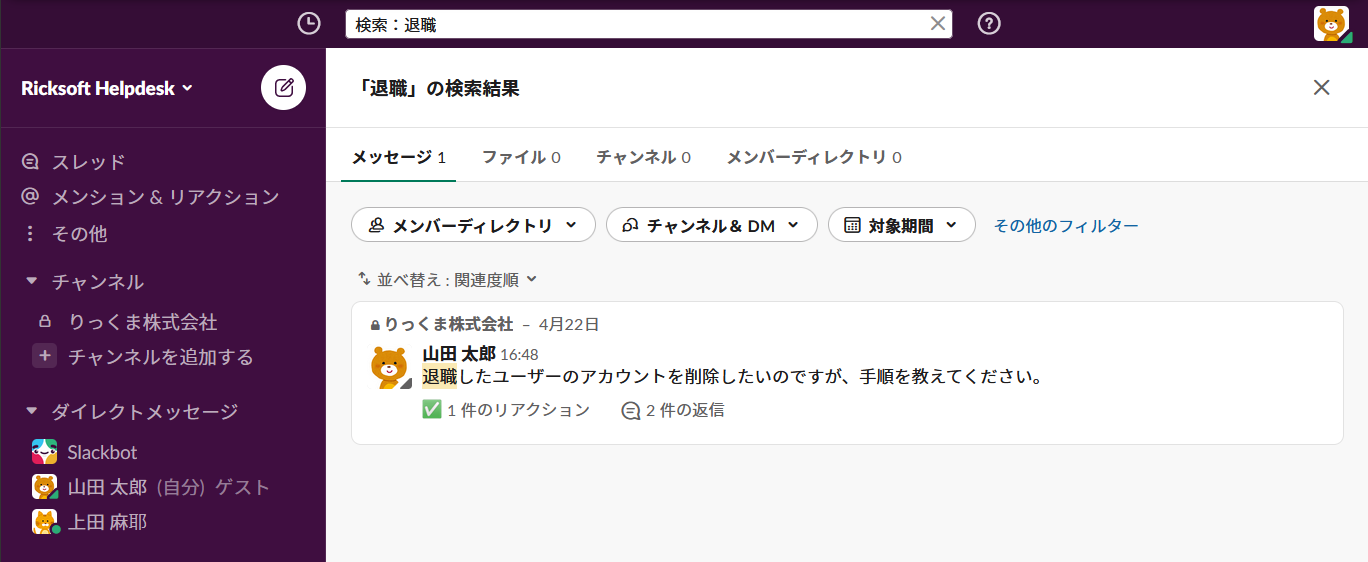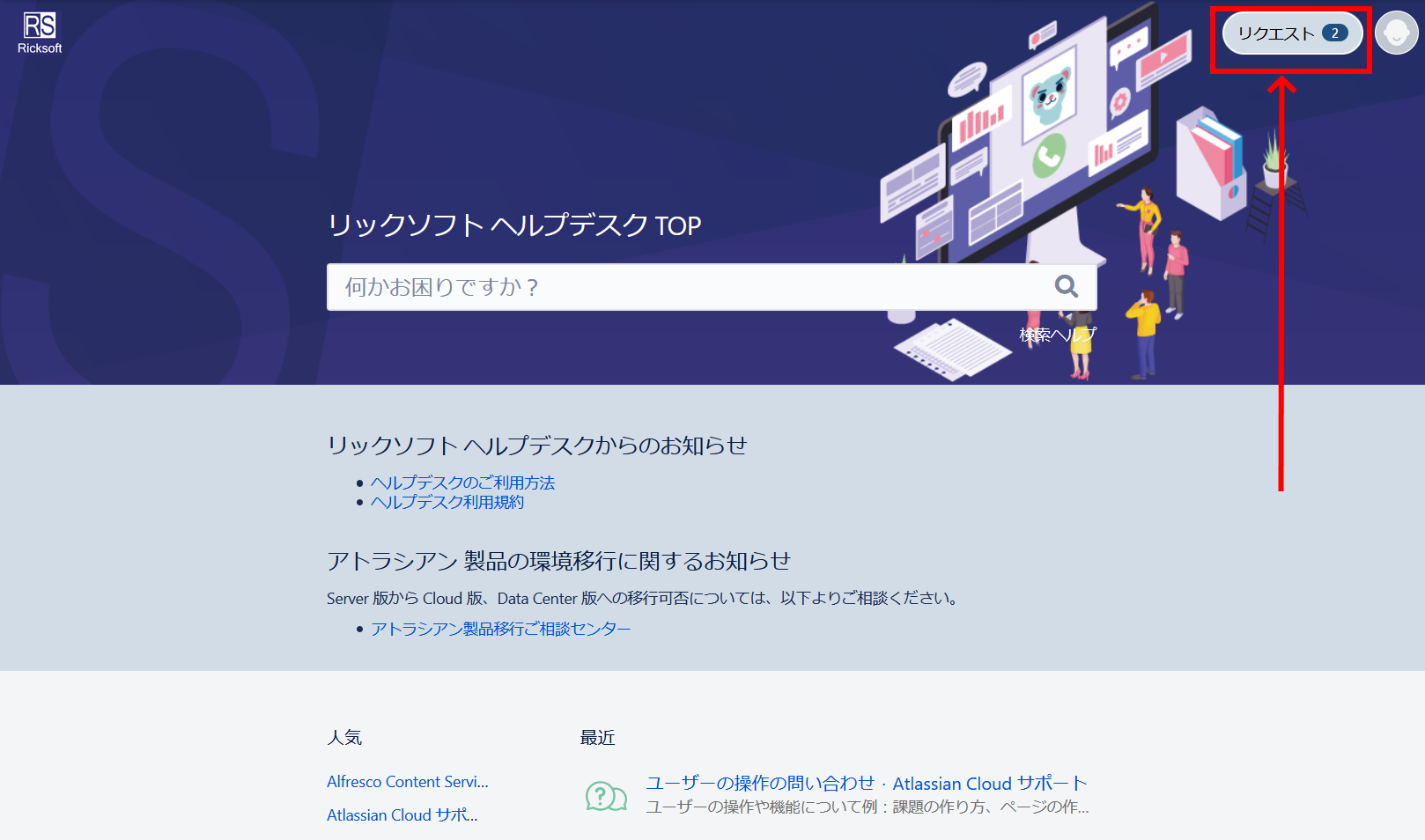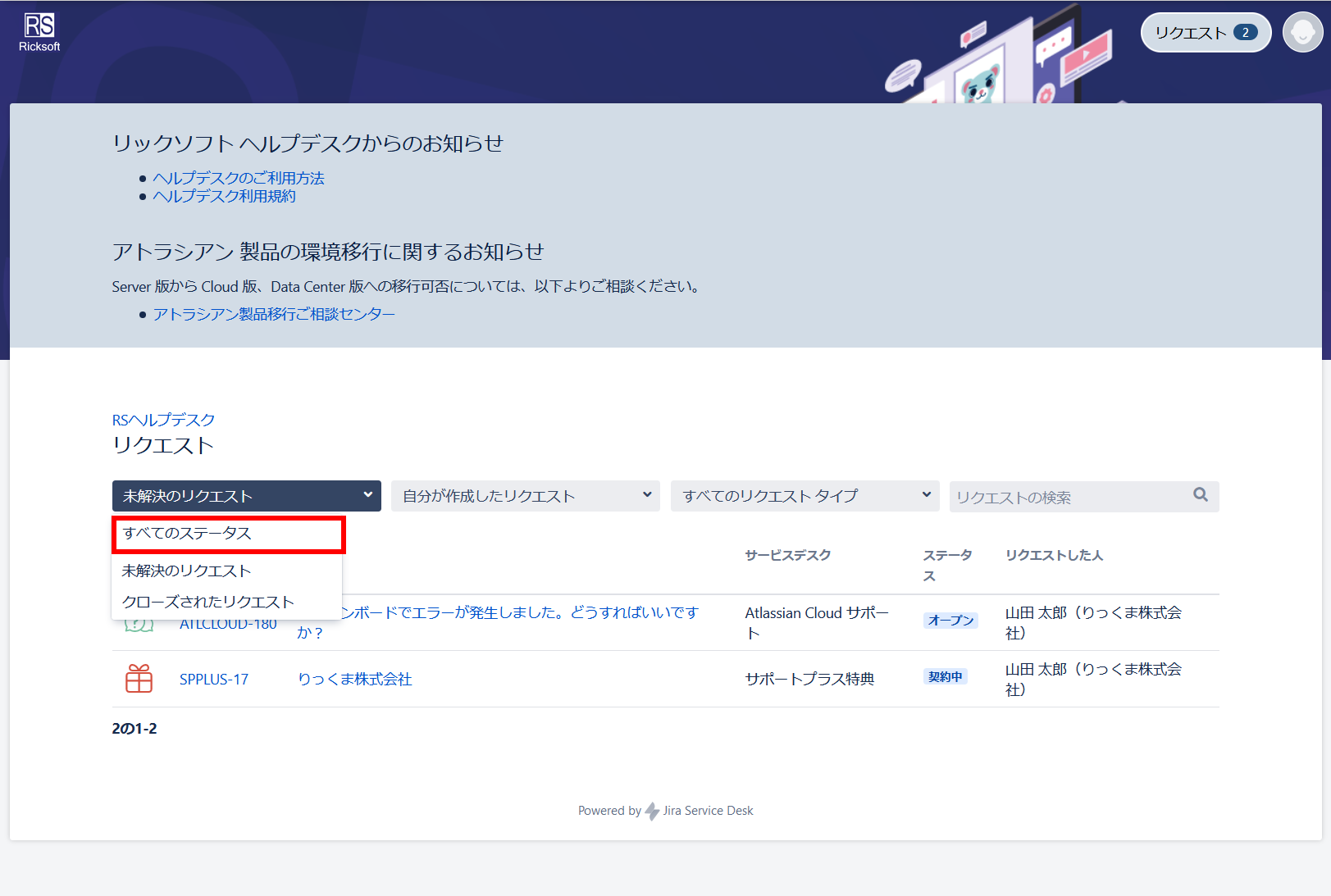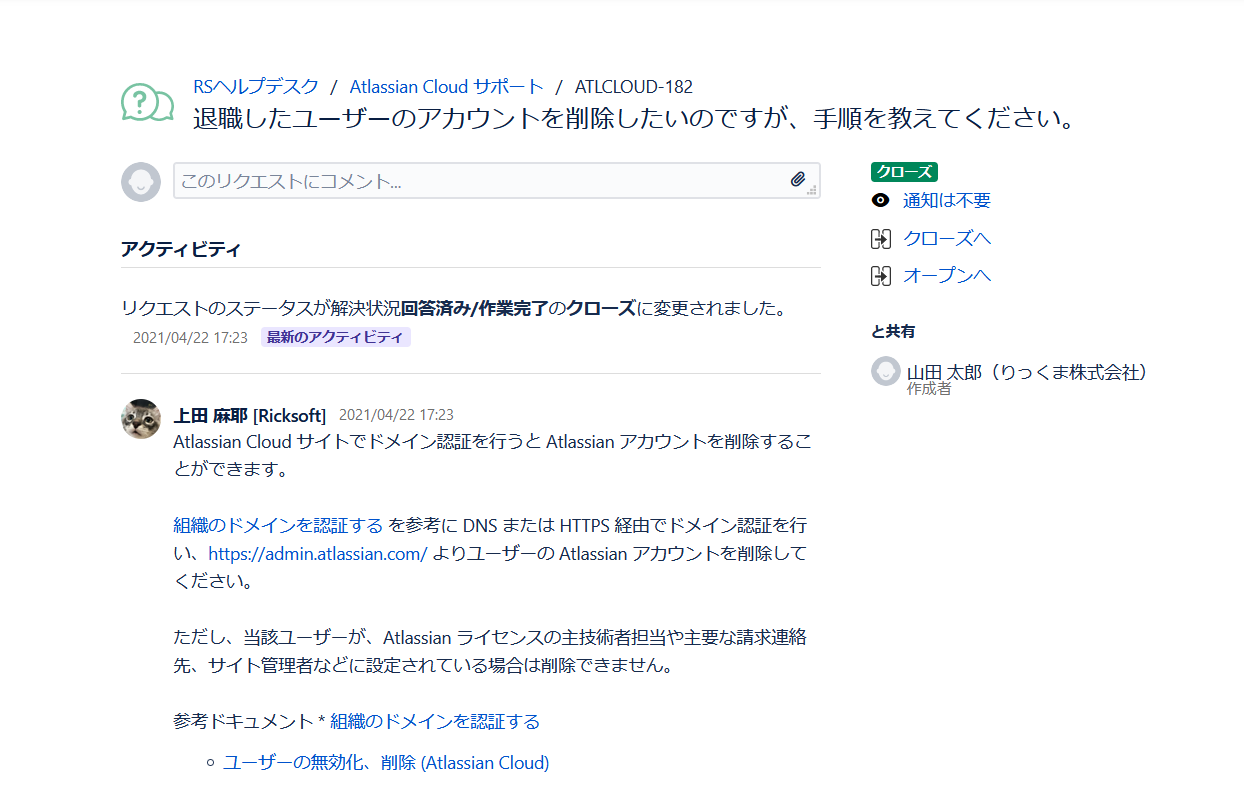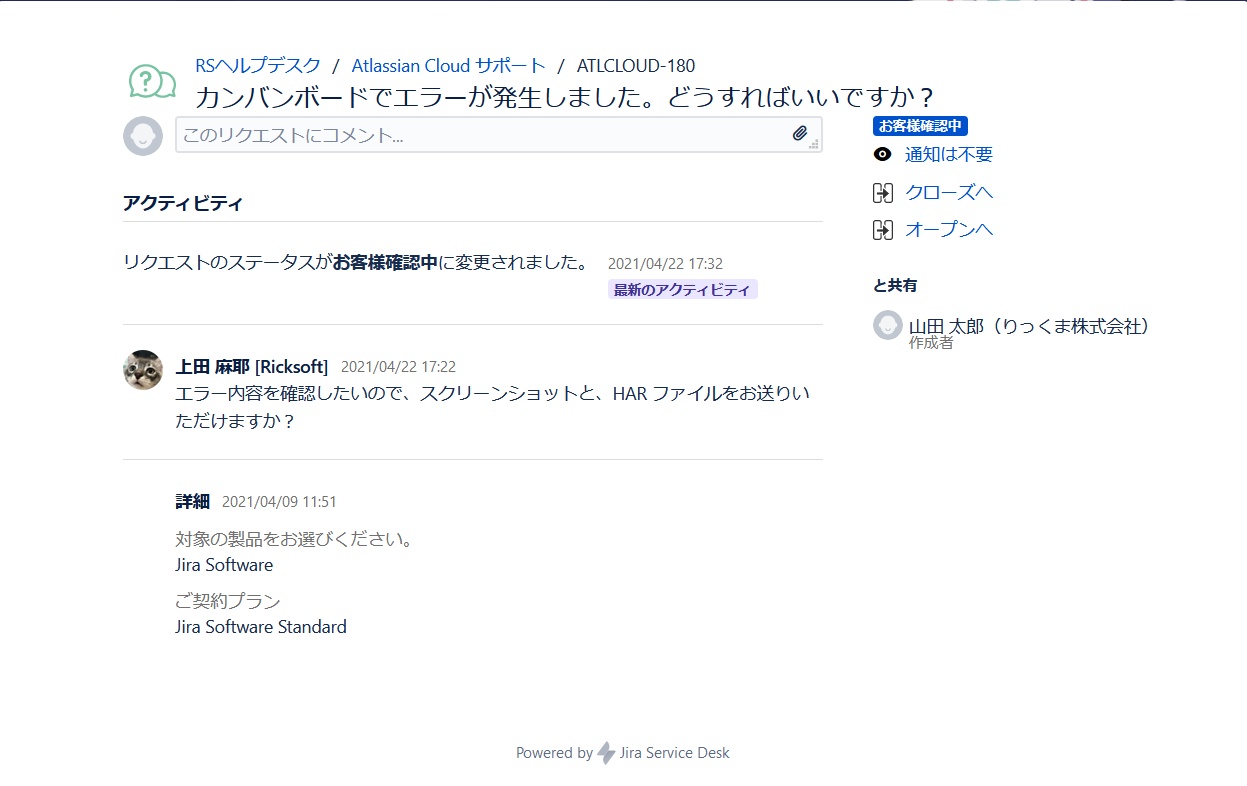サポートプラス Pro をご契約中のお客さまは、以下の手順で Slack の利用が可能です。
目次
アカウントの作成
サポートプラス Pro をお申し込みのお客様は Slack の問い合わせアカウントを2つ作成することができます。
弊社より Slack ワークスペースへ招待いたしますので、ご希望のメールアドレスをお知らせください。
招待の準備が完了しましたら以下のようなメールが届きますので、今すぐ参加 ボタンをクリックして参加をします。
氏名とパスワードを入力して、アカウントを作成してください。
作成が完了すると以下画面に遷移します。
Slack はデスクトップアプリをインストールするか、またはブラウザで利用することもできます。
作成完了のメール通知も届きます。
Slack を開いたら、右上のプロファイルアイコンからプロフィールを編集してください。
表示名はローマ字で記入してください。プロフィール写真もぜひ設定してみてください ![]()
これでプロフィールの設定は完了です。
質問を送る
リックソフトヘルプデスク のアカウントと同じ名前のチャンネルが作成されています。そちらから問い合わせを送ることができます。
問い合わせたい内容を記入して送信します。
メッセージの送信が完了しました。回答がくるまでお待ちください。
返信が届きました。1件の返信 をクリックしましょう。
メッセージはスレッド形式でやり取りを行うことができます。
別のお問い合わせは新たにメッセージを送ってください。
トラブルシューティングなど、調査に時間がかかりそうなお問い合わせは、ヘルプデスク カスタマーポータル へ誘導させていただく場合があります。
お問い合わせイメージ 動画
過去のお問い合わせの検索
Slack での検索
画面上部の検索ボックスから検索することができます。
キーワードを入力して検索してください、
ヘルプデスク カスタマーポータルでの検索
ヘルプデスク カスタマーポータルにログインし、右上の リクエスト をクリックします。
未解決のリクエスト から すべてのステータスに変更すると、過去のお問い合わせも表示されます。
Slack で問い合わせた内容はあとから課題として起票されるため、ナレッジとして利用できます。
担当者が交代しても、過去のお問い合わせの検索が容易になります。
コメントを入力して、ヘルプデスク カスタマーポータル上でやり取りをすることもできます。